A szignó leválasztása nemcsak esztétikai előnyöket kínál, hanem gyakorlati alkalmazási lehetőségeket is digitális dokumentumokhoz. Itt megtudhatod, hogyan hozhatod egyszerűen digitális formába a saját szignódat.
A legfontosabb megállapítások
- Szignódat PNG-fájlként, áttetsző háttérrel hozhatod létre.
- A formátum lehetővé teszi a használatát dokumentumokban és e-mailekben, zavaró háttér nélkül.
- A színek módosítása és a háttér tisztítása intuitívan megvalósítható.
1. lépés: A szignó beolvasása
Először is, szükséged van egy tiszta másolatra a szignódról. Be kell olvasnod a szignódat egy fehér lapra. Győződj meg róla, hogy a felbontás elég magas a részletek jó visszaadásához.
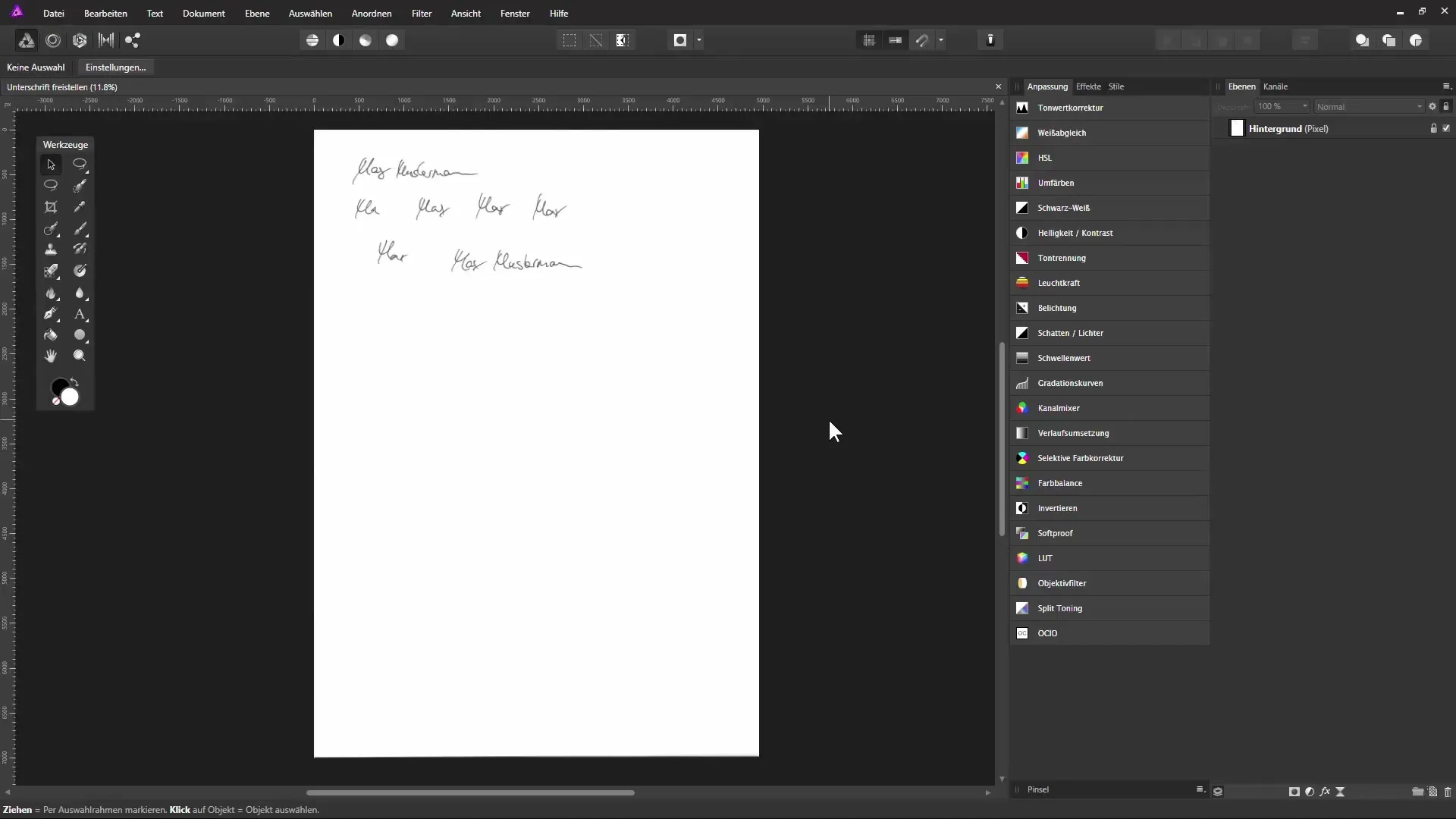
2. lépés: A kép megnyitása az Affinity Photo-ban
Nyisd meg a beolvasott képet a Affinity Photo-ban. A kép általában nagy fájlként töltődik be, amelyet később megfelelően ki fogsz vágni.
3. lépés: A szignó kivágása
Használd a kivágó eszközt a szignó szoros körüli keretezéshez. A szélek beállításával biztosíthatod, hogy csak a szignó maradjon a képen, és ne legyenek felesleges területek. Ez javítja a jövőbeli szerkesztést.
4. lépés: A színek beállítása
A szignó szürke színűből élénk feketévé változtatásához válassz egy szint a tónuskorrekcióhoz. A párbeszédablak segítségével fokozhatod a sötét területeket, és beállíthatod a világos területeket, hogy tiszta írást érj el.
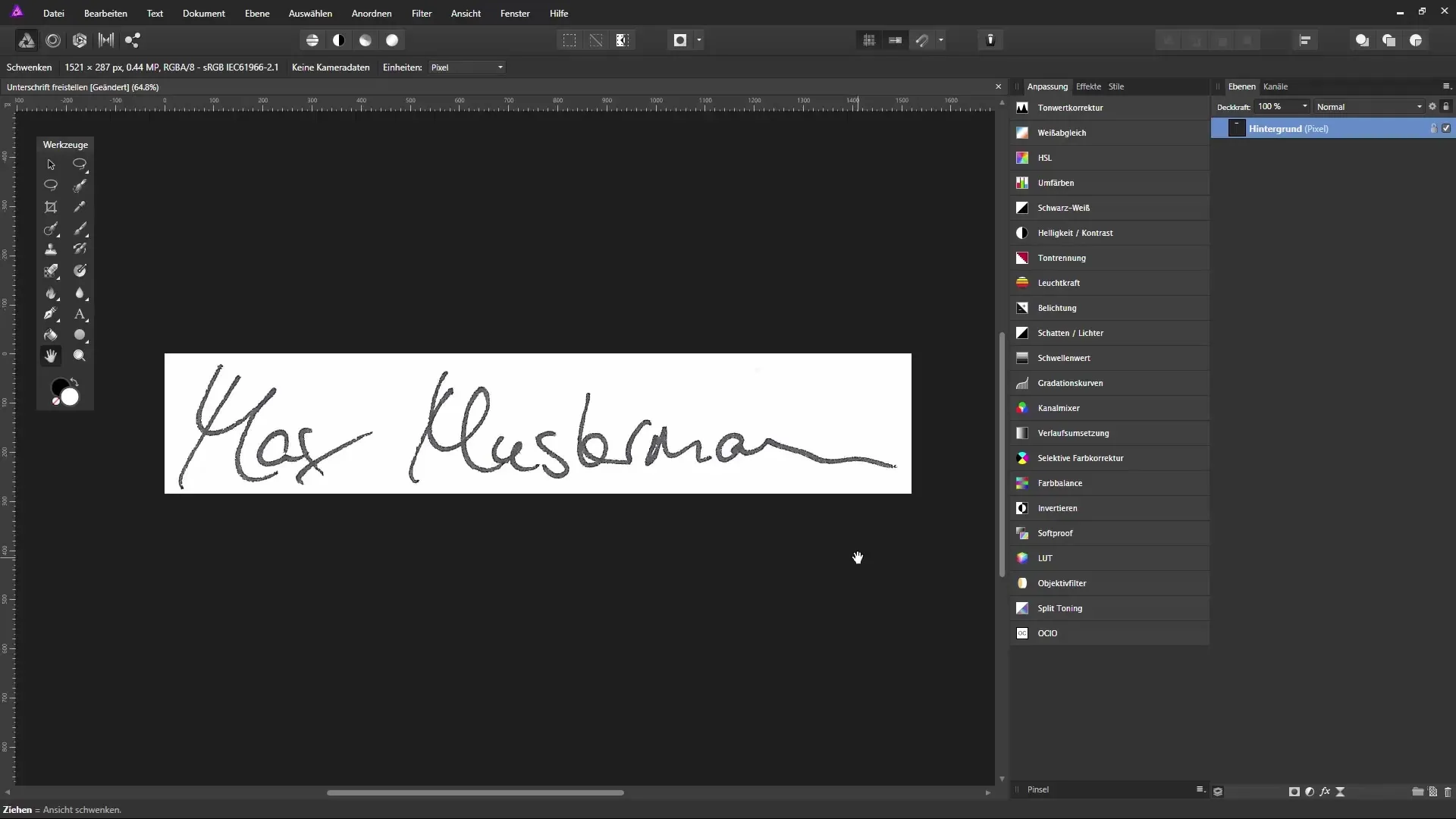
5. lépés: Zavaró elemek eltávolítása
Vizsgáld meg a képet esetleges foltokért vagy nem kívánt szélekért. Használj fehér színű ecsetet ezeknek a foltoknak a fehér háttéren való eltüntetésére és az írás optimalizálására.
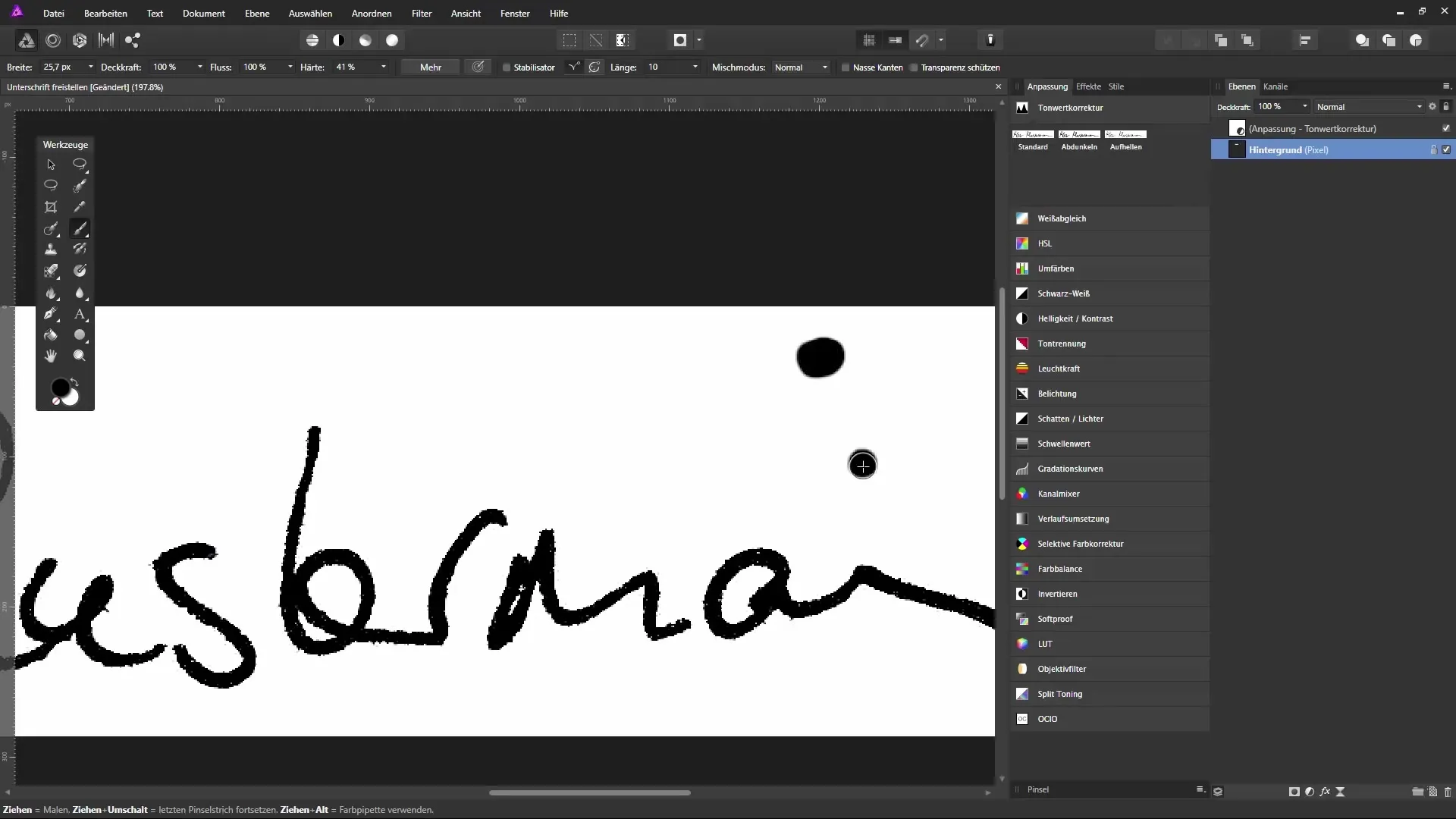
6. lépés: Rétegek egyesítése
A jobb áttekinthetőség és a szerkesztés megkönnyítése érdekében egyesítheted a különböző szerkesztési rétegeket egyetlen réteggé. Ez hatékonyabbá teszi a munkádat.
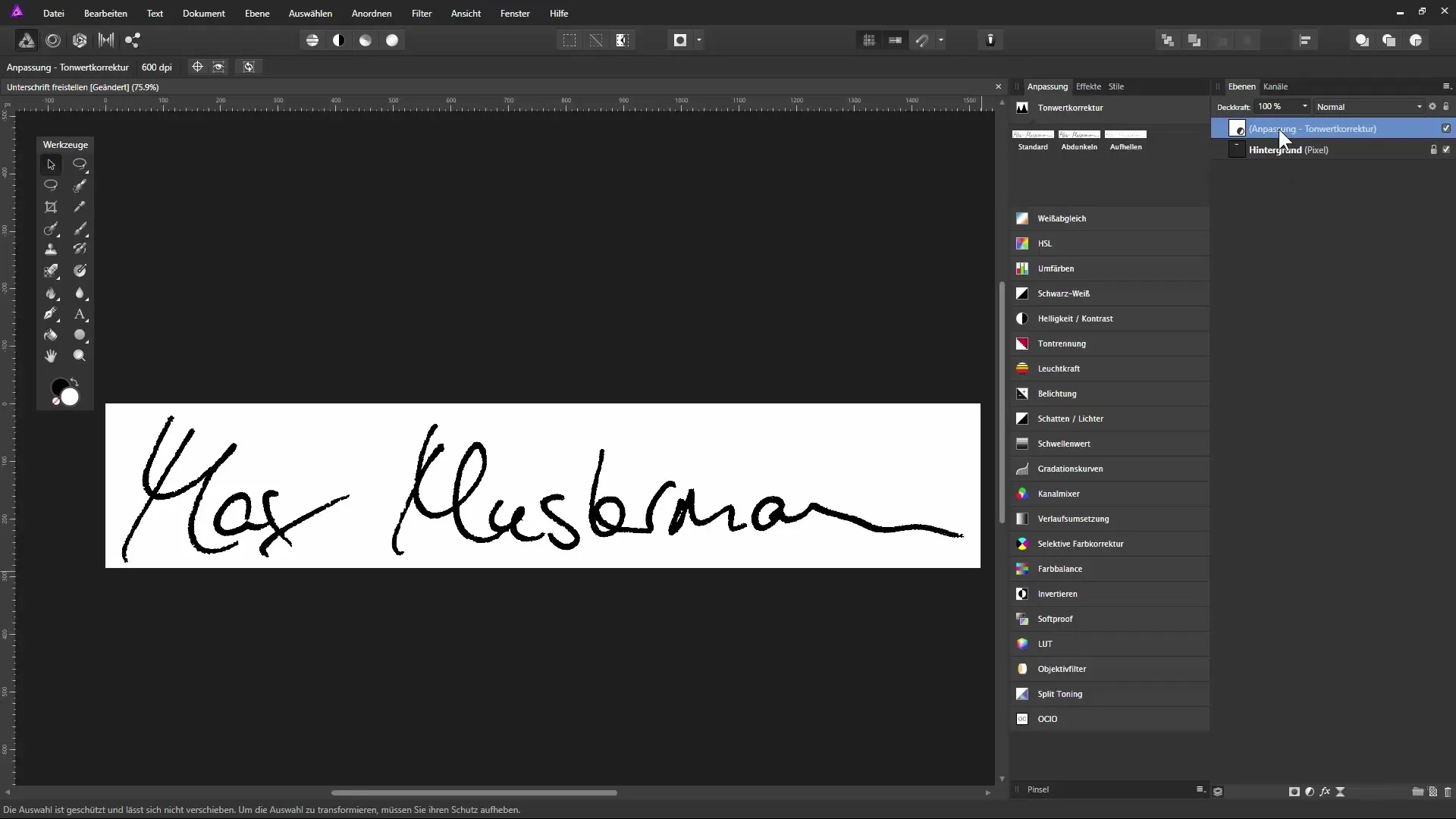
7. lépés: Kiválasztás készítése
A szignó áttetsző háttérre helyezéséhez luminancia választást készítesz. Jelöld ki a szignód területét úgy, hogy lenyomva tartod a Ctrl billentyűt, és rákattintasz a háttérréteg előnézeti képre.
8. lépés: Az írás új rétegre helyezése
A kiválasztás aktiválásával nyomd meg a Ctrl + J billentyűkombinációt, hogy a szignót egy új rétegre emeld. Most már elrejtheted a háttérréteget, hogy csak a leválasztott szignót lásd.
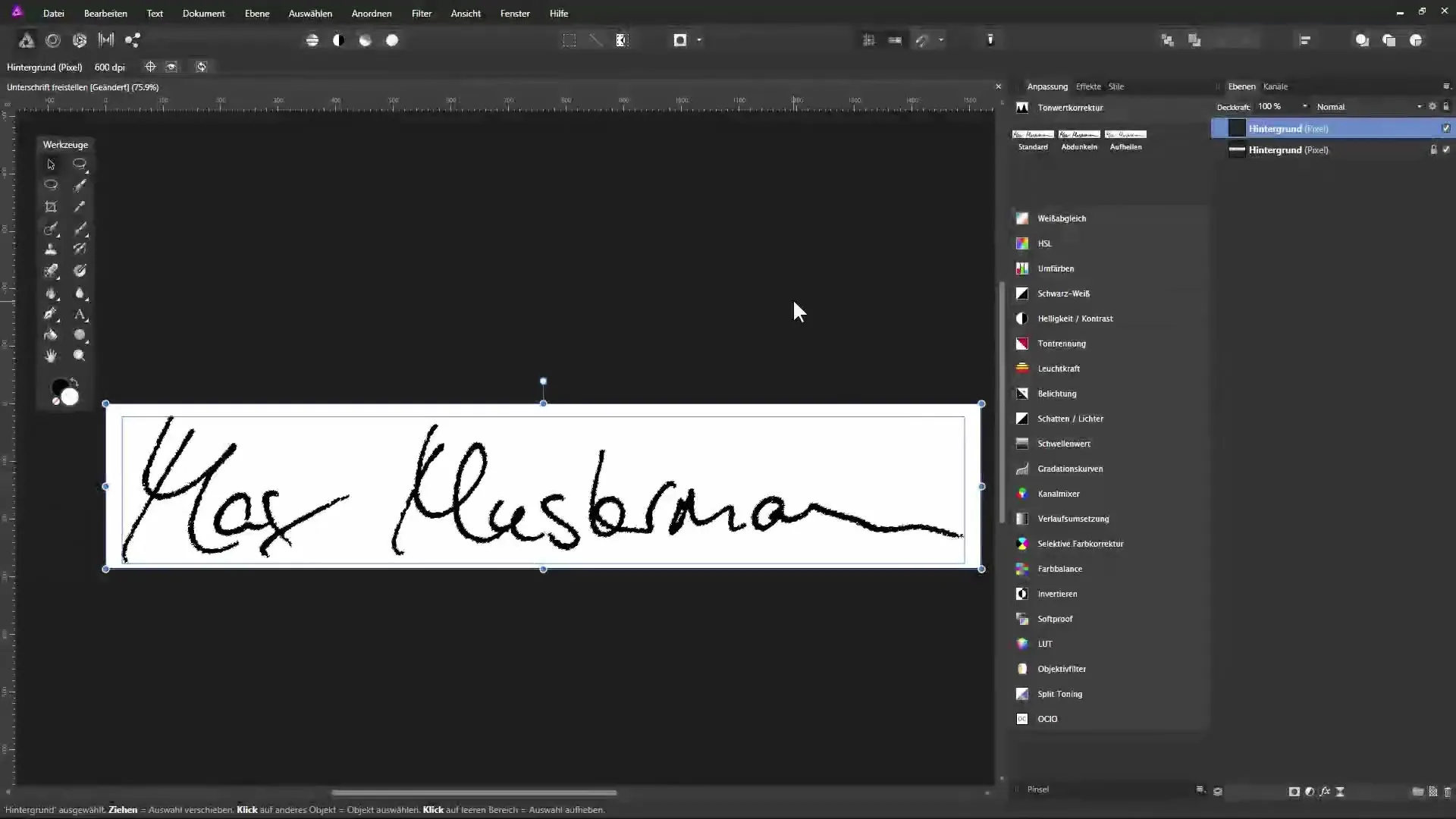
9. lépés: Színkorrekciók végrehajtása
Ha a szignóban még világosabb pixelek vannak, átválthatod őket feketére. Válaszd ki a világos pixeleket, és változtasd meg a kitöltő színt feketére.
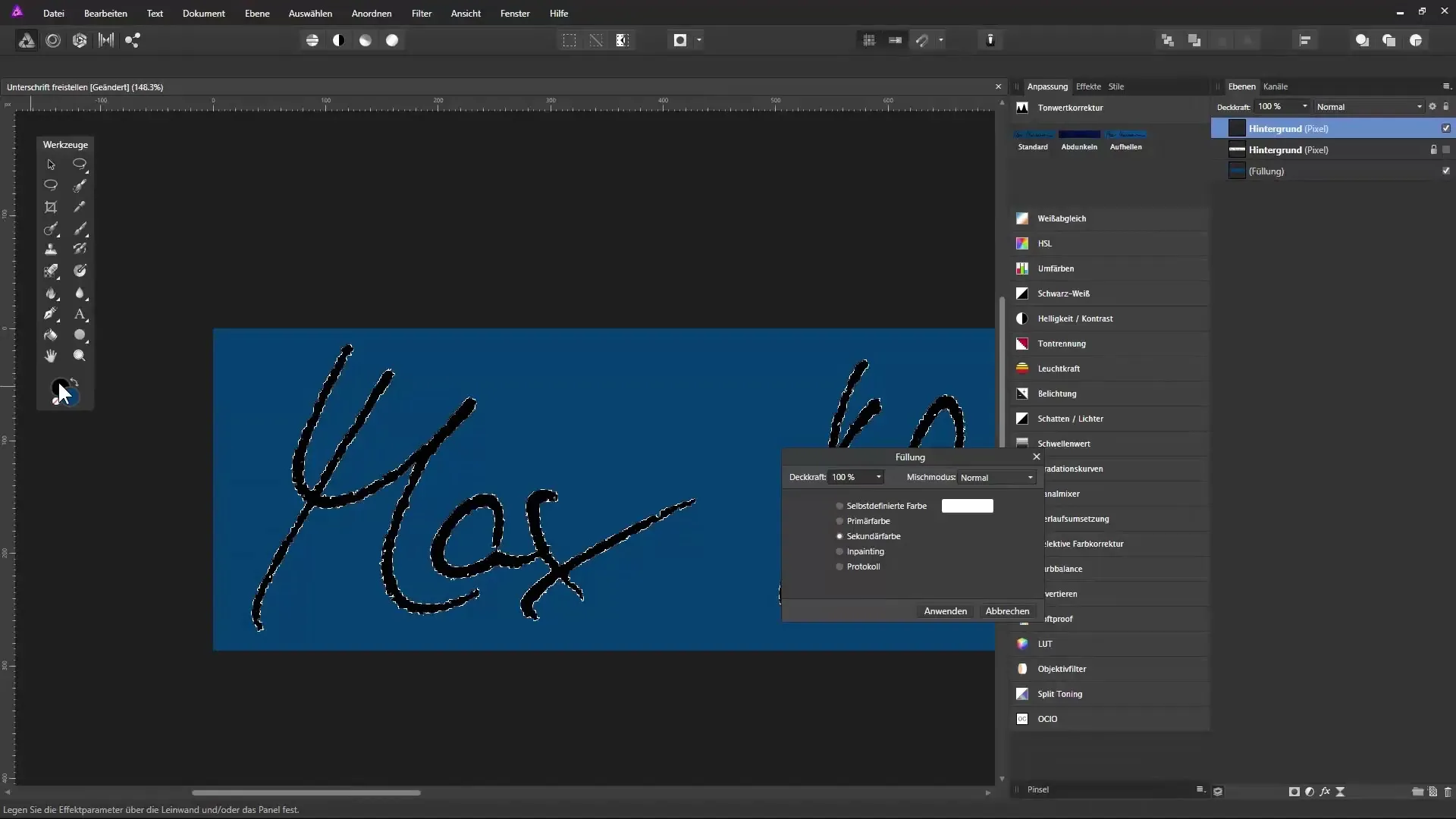
10. lépés: A szignó finomítása
Adj utolsó simítást a szignódnak, úgy, hogy az ecset eszközzel kisebb résekre festesz. Döntsd el, szeretnéd-e megtartani a „kapart” esztétikát, vagy simábbá szeretnéd tenni az írást.
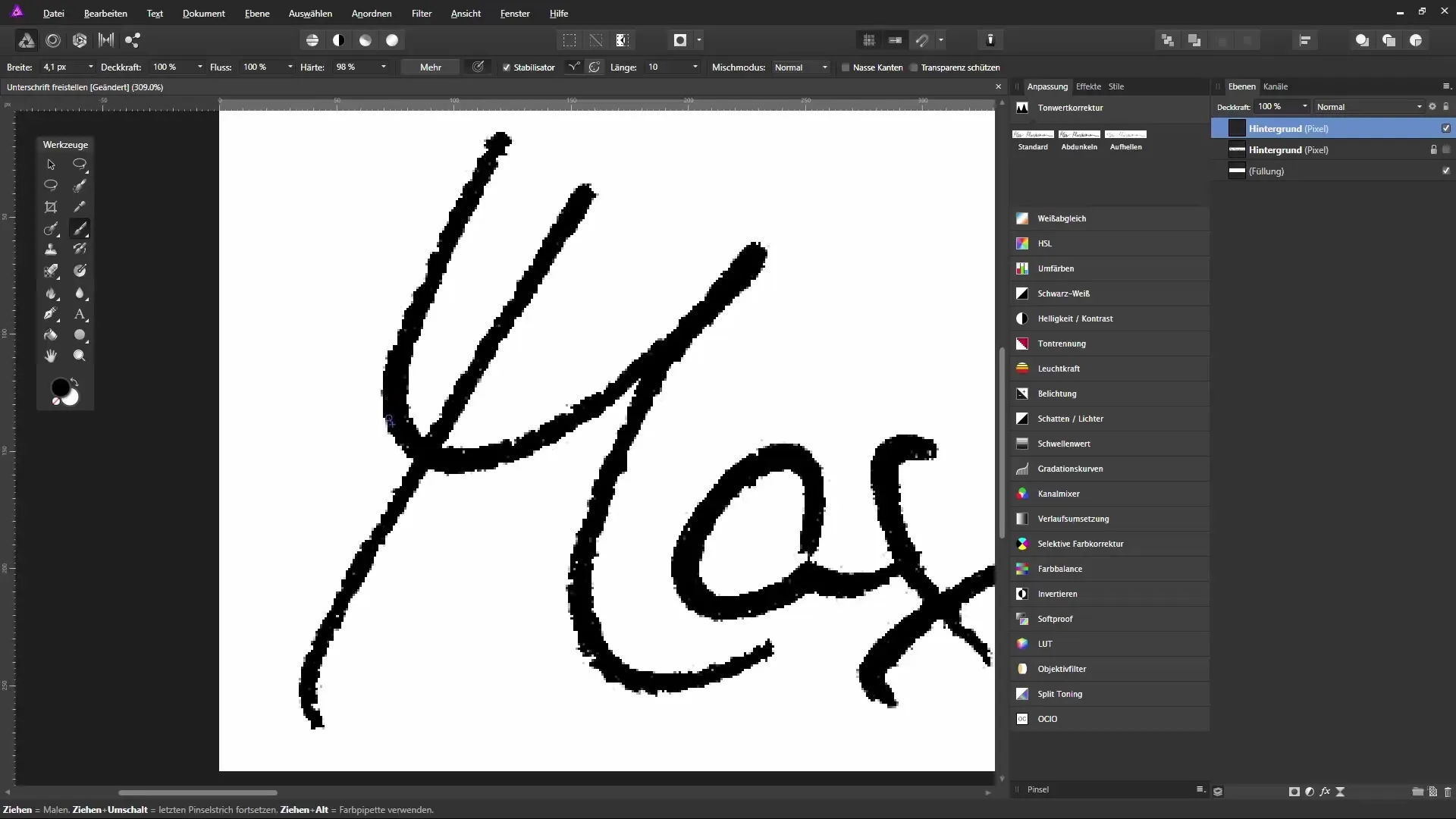
11. lépés: A dokumentum méretének beállítása
Azt a formátumot figyelembe véve, amelyben szükséged van a szignóra, állítsd be a dokumentum méretét. Lépj a „Dokumentum” menüpontra, és válaszd a „Dokumentum méretének módosítása” lehetőséget. Itt meghatározhatod az új szélességet vagy magasságot.
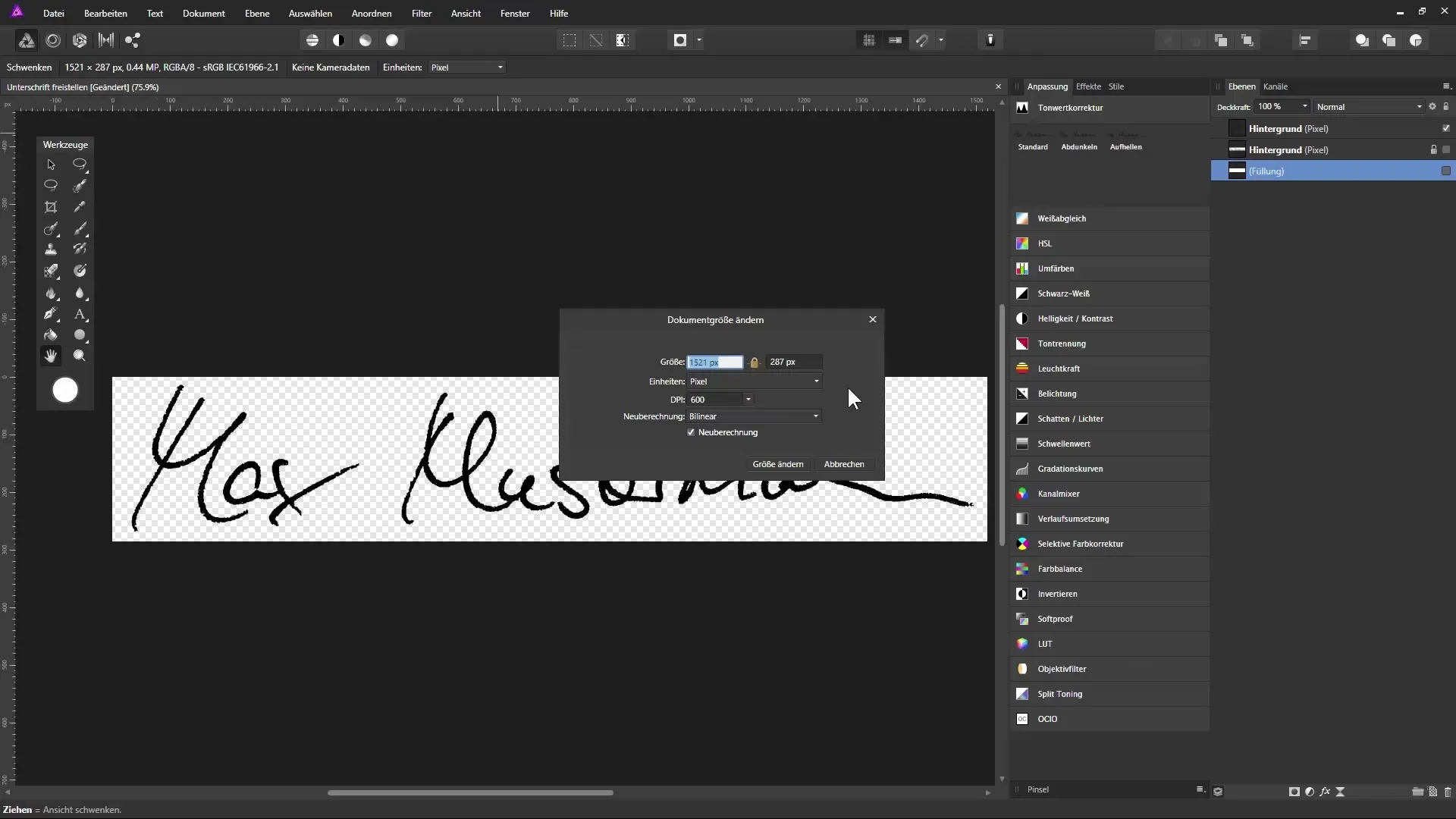
12. lépés: A szignó mentése
Ha a szignód készen van, mentsd el a fájlt PNG formátumban. Lépj a „Fájl” > „Exportálás” menüpontra, és válaszd a PNG lehetőséget. Ügyelj arra, hogy a „PNG 24” lehetőséget válaszd a transparens háttér megőrzéséhez.
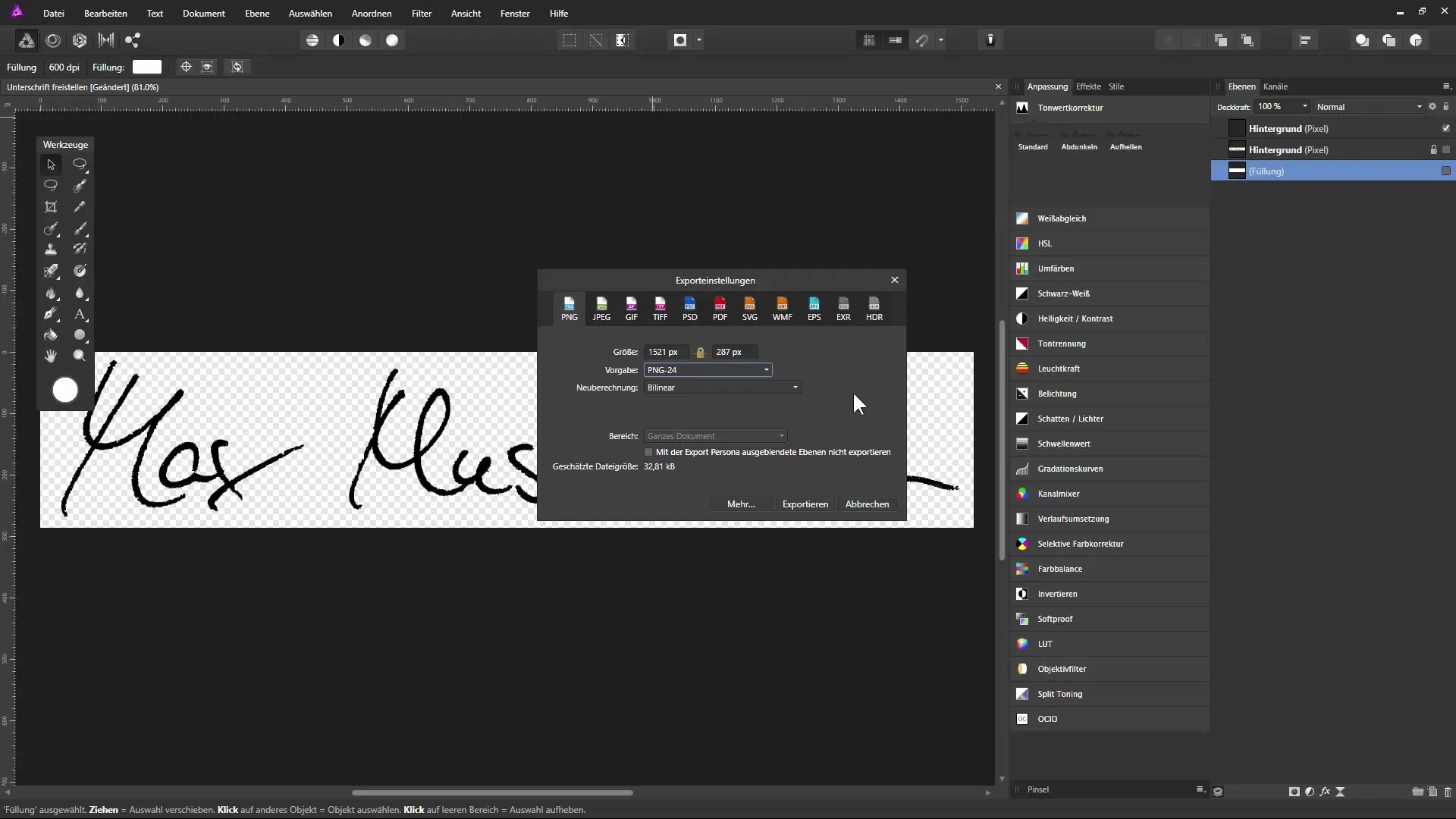
Összefoglalás – A szignó leválasztása az Affinity Photo használatával
Sikeresen leválasztottad a szignódat, és felkészítetted digitális dokumentumokban való használatra. Akár Word, PDF, vagy a te e-mail aláírásodra – a szignód most már sokoldalúan felhasználható!
Gyakran ismételt kérdések
Hogyan tudom a legjobban beolvasni a szignómat?Olvasd be a szignódat egy fehér lapra, és ügyelj a magas felbontásra.
Milyen fájlformátumokat használhatok?A PNG-formátum ideális az átlátszóságra, de a JPEG vagy GIF is lehetséges.
Hogyan tudom a szignót Word-be vagy PDF-be beilleszteni?Használja a „Beillesztés” funkciót Word-ben vagy PDF-ben a mentett PNG-fájl beillesztéséhez a szignóról.


